苹果手机文档怎么发给微信?手机文件微信发送方法是什么?
将苹果手机中的文档通过微信发送给他人,是日常工作和生活中常见的操作,苹果手机因其封闭的系统和独特的文件管理方式,可能会让部分用户感到困惑,但其实只要掌握几种主流方法,整个过程非常简单,下面将详细介绍几种常用的发送方式,包括使用微信内置功能、通过“文件”App以及借助第三方云存储服务等,并分析各自的适用场景和操作步骤。
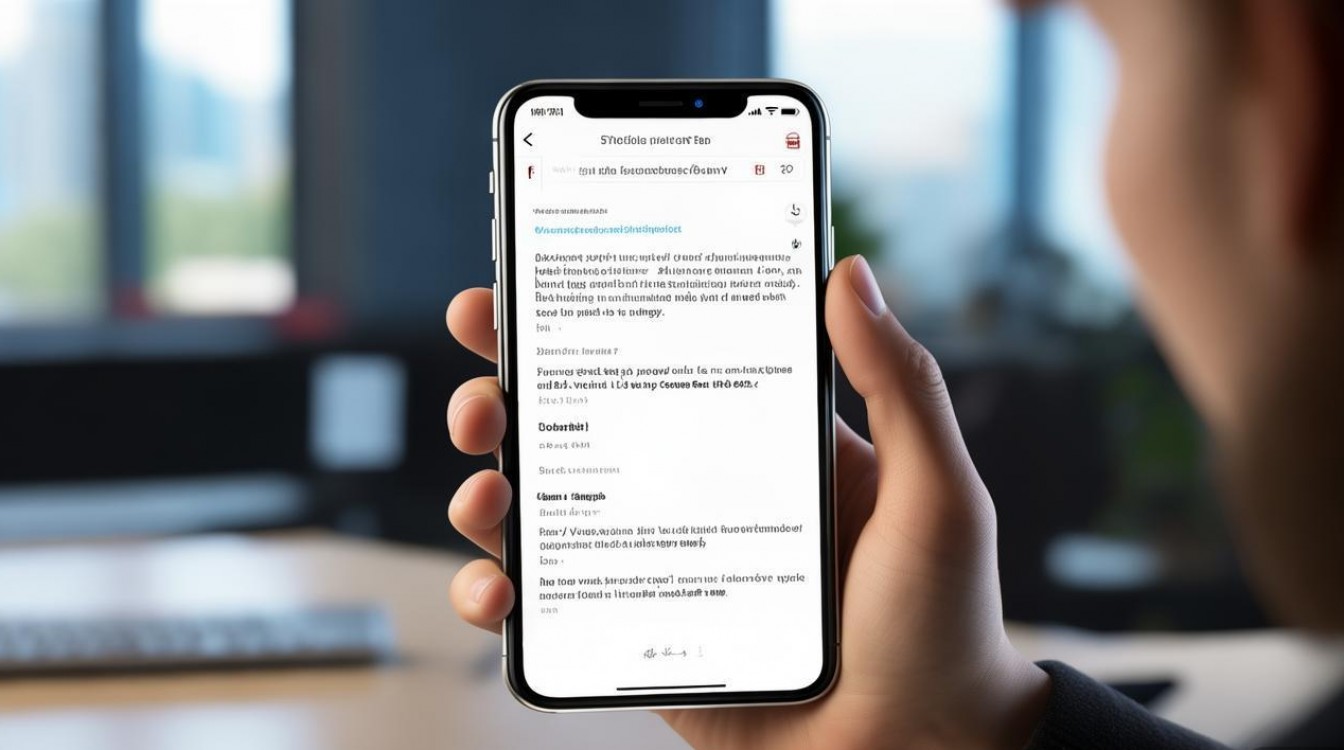
最直接的方法是利用微信的“文件传输助手”或直接发送给好友/群聊,这种方法适用于文档已经保存在手机“照片”或“文件”App中的情况,具体操作步骤如下:打开微信,进入与好友的聊天窗口或群聊,点击右下角的“+”号,在弹出的菜单中选择“文件”,此时会看到“手机存储”和“两个选项,点击“手机存储”,系统会自动调用iOS的“文件”App,你可以在其中浏览并选择需要发送的文档,如Word、Excel、PDF等,选中后点击“选择”,微信会自动上传文件并发送,如果文档最近被使用过,也可以在“选项卡中快速找到,需要注意的是,此方法要求文档必须已保存在本地,且对于较大的文件,上传速度可能会受到网络状况的影响。
如果文档是其他App(如Pages、Numbers、Keynote或WPS)中正在编辑的文件,可以直接在该App内通过“分享”功能发送到微信,这种方法非常便捷,无需先将文件保存到特定位置,操作步骤为:在文档编辑界面,点击左上角的“返回”或“更多”按钮(通常为三个点),选择“分享”或“导出”选项,在分享菜单中找到微信图标并点击,此时会自动跳转到微信聊天界面,选择联系人或群聊后即可发送,在Pages中编辑的文档,分享时会默认转换为兼容性更好的Word或PDF格式,确保接收方能正常打开,这种方式的优势在于流程短,适合处理临时需要分享的文件。
第三种方法是借助苹果的“文件”App进行管理后发送。“文件”App是iOS系统的文件管理中心,类似于电脑的文件资源管理器,你可以将各种文档统一存储在“文件”App的“我的iPhone”或iCloud Drive中,方便查找和管理,发送时,打开微信聊天窗口,点击“+”号选择“文件”,进入“手机存储”后,直接定位到“文件”App中的目标文档即可,你还可以在“文件”App中长按文档,选择“共享”,然后从分享菜单中选择微信发送,这种方式适合对文件管理有较高要求的用户,可以分类存储不同类型的文档,避免杂乱无章。
对于需要跨设备传输或文件较大的情况,使用第三方云存储服务(如百度网盘、阿里云盘、Google Drive等)也是一个不错的选择,操作步骤为:先将文档上传至云存储App的指定文件夹,然后在微信中分享该文档的链接或直接通过云存储App的分享功能发送到微信,接收方点击链接即可查看或下载文档,这种方法的好处是文件存储在云端,不占用手机本地空间,且传输速度相对稳定,适合分享大型文件或需要长期保存的文档,需要提醒接收方注意链接的有效期,部分云存储服务会对链接设置过期时间。
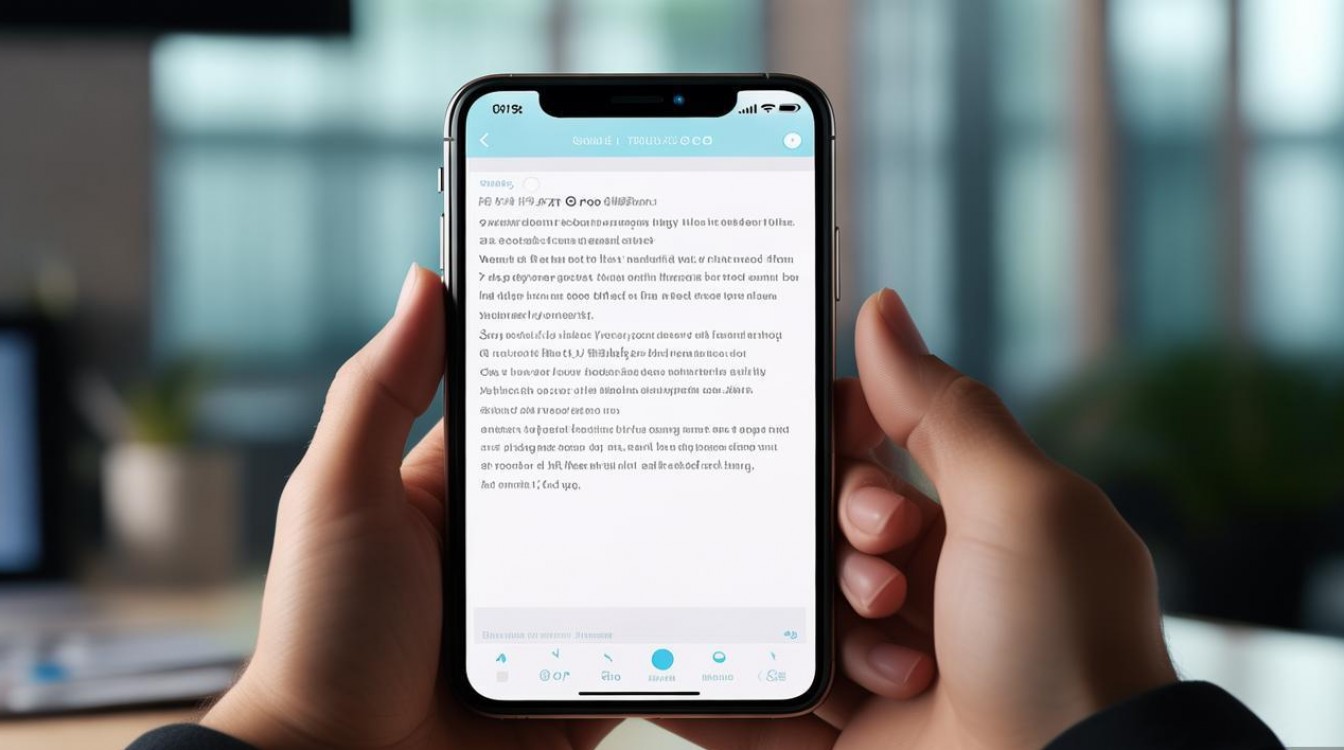
为了更清晰地对比不同方法的适用场景,以下表格总结了三种主要方式的特点:
| 方法 | 适用场景 | 优点 | 缺点 |
|---|---|---|---|
| 微信内置文件选择 | 文档已保存在本地,文件较小 | 操作简单,无需额外App | 依赖本地存储,大文件传输慢 |
| App内直接分享 | 正在编辑的文档,需快速发送 | 流程便捷,格式兼容性好 | 需要在对应App中操作 |
| 第三方云存储 | 大文件、跨设备传输、长期保存 | 不占本地空间,传输稳定 | 需要额外App,依赖网络 |
在实际操作中,用户可以根据文档的存储位置、大小以及紧急程度选择最合适的方法,临时拍摄的合同照片可以直接通过微信的“文件”功能选择“照片”中的图片发送;而正在用WPS编辑的重要报告,则可以直接在WPS中分享到微信;如果需要发送一个几百兆的视频文件,上传到云盘再分享链接会是更高效的选择。
相关问答FAQs:
-
问:为什么我通过微信发送文档时,对方显示无法打开? 答:这通常是由于文件格式不兼容或文件损坏导致的,首先确认接收方是否有对应的软件打开该格式(如.docx文件需要Word或WPS),可以尝试将文档转换为通用格式(如PDF)后再发送,如果问题依旧,可能是文件在传输过程中损坏,建议重新选择文件发送。
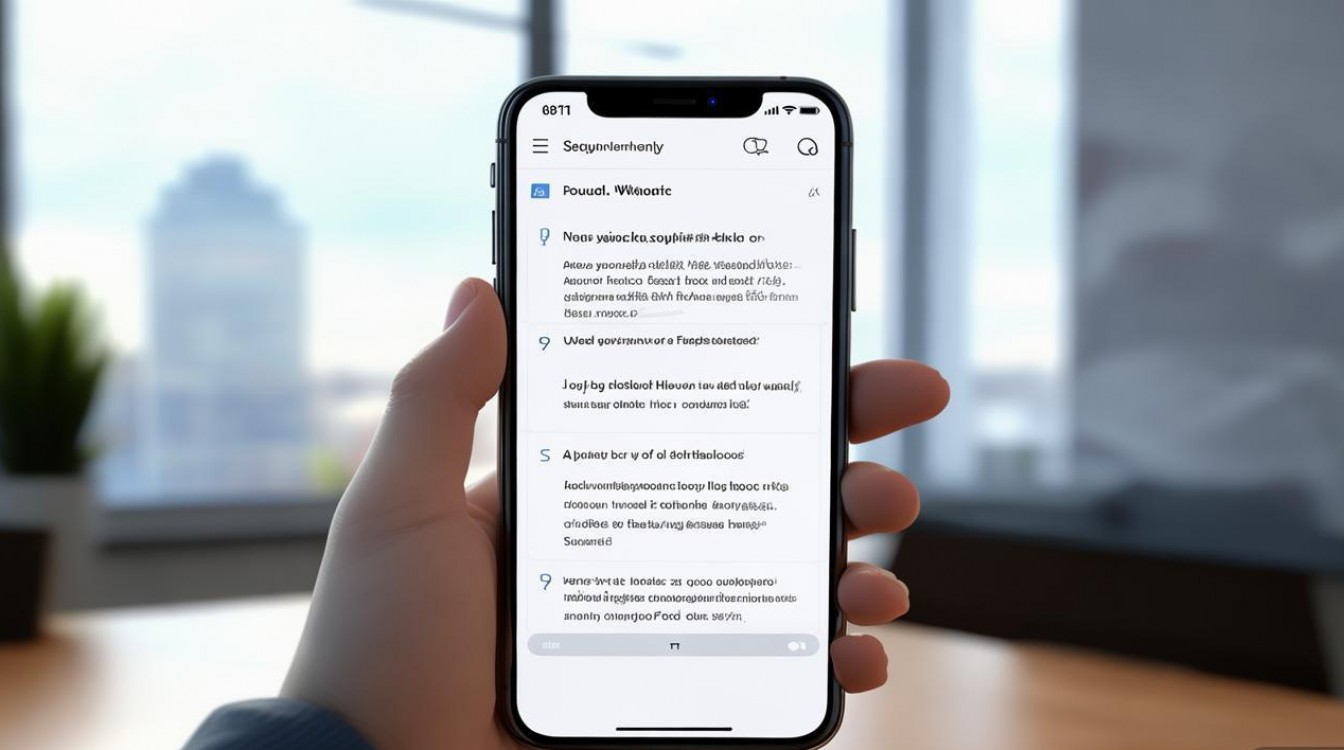
-
问:发送的文档文件太大,微信上传失败怎么办? 答:微信对单次发送的文件大小有限制(通常为100MB-200MB,具体以微信版本为准),若文件过大,可压缩文件后发送,或使用第三方云存储服务(如百度网盘、阿里云盘)上传文件,然后将分享链接发送给对方,对方通过链接即可下载完整文件。
版权声明:本文由环云手机汇 - 聚焦全球新机与行业动态!发布,如需转载请注明出处。




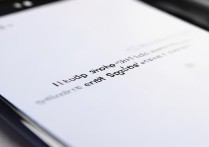
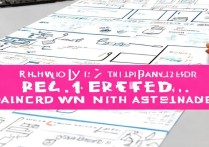






 冀ICP备2021017634号-5
冀ICP备2021017634号-5
 冀公网安备13062802000102号
冀公网安备13062802000102号